Azure Cloud Services'da Bir Rol için Uzak Masaüstü Bağlantısını Etkinleştirme (klasik)
Önemli
Cloud Services (klasik) artık yeni müşteriler için kullanımdan kaldırılmıştır ve tüm müşteriler için 31 Ağustos 2024'te kullanımdan kaldırılacaktır. Yeni dağıtımlarda yeni Azure Resource Manager tabanlı dağıtım modeli Azure Cloud Services (genişletilmiş destek) kullanılmalıdır.
Uzak Masaüstü, Azure'da çalışan bir rolün masaüstüne erişmenizi sağlar. Uygulama çalışırken uygulamanızla ilgili sorunları gidermek ve tanılamak için Uzak Masaüstü bağlantısı kullanabilirsiniz.
Uzak Masaüstü modüllerini hizmet tanımınıza ekleyerek geliştirme sırasında rolünüzde Uzak Masaüstü bağlantısını etkinleştirebilir veya Uzak Masaüstü Uzantısı aracılığıyla Uzak Masaüstü'nü etkinleştirmeyi seçebilirsiniz. Tercih edilen yaklaşım, Uzak Masaüstü uzantısını kullanmaktır. Uygulama dağıtıldıktan sonra bile uygulamanızı yeniden dağıtmak zorunda kalmadan Uzak Masaüstü'nü etkinleştirebilirsiniz.
Azure portal Uzak Masaüstü'nü yapılandırma
Azure portal Uzak Masaüstü Uzantısı yaklaşımını kullanır, böylece uygulama dağıtıldıktan sonra bile Uzak Masaüstü'nü etkinleştirebilirsiniz. Bulut hizmetinizin Uzak Masaüstü ayarları Uzak Masaüstü'nü etkinleştirmenize, sanal makinelere bağlanmak için kullanılan yerel Yönetici hesabını, kimlik doğrulamasında kullanılan sertifikayı değiştirmenize ve sona erme tarihini ayarlamanıza olanak tanır.
Cloud Services'a tıklayın, bulut hizmetinin adını seçin ve ardından Uzak Masaüstü'nü seçin.
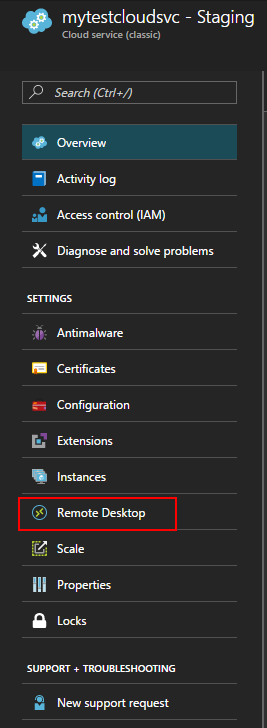
Uzak Masaüstü'nü tek bir rol için mi yoksa tüm roller için mi etkinleştirmek istediğinizi seçin, ardından değiştiricinin değerini Etkin olarak değiştirin.
Kullanıcı adı, parola, süre sonu ve sertifika için gerekli alanları doldurun.
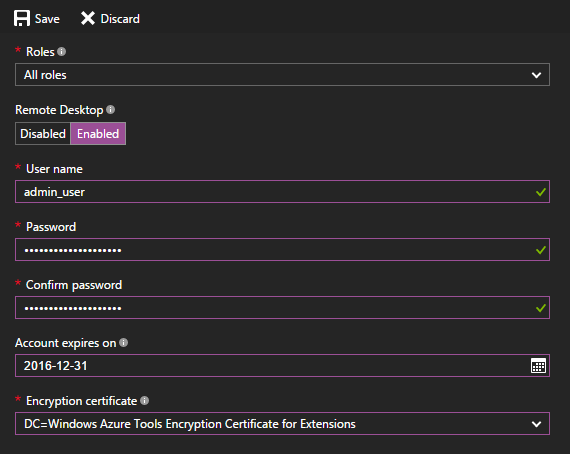
Uyarı
Uzak Masaüstü'nü ilk etkinleştirdiğinizde ve Tamam'ı (onay işareti) seçtiğinizde tüm rol örnekleri yeniden başlatılır. Yeniden başlatmayı önlemek için, parolayı şifrelemek için kullanılan sertifika rolüne yüklenmelidir. Yeniden başlatmayı önlemek için bulut hizmeti için bir sertifika yükleyin ve ardından bu iletişim kutusuna dönün.
Roller'de güncelleştirmek istediğiniz rolü seçin veya tüm roller için Tümü'ne tıklayın.
Yapılandırma güncelleştirmelerinizi tamamladığınızda Kaydet'i seçin. Rol örneklerinizin bağlantıları almaya hazır olması birkaç dakika sürer.
Rol örneklerine uzak
Rollerde Uzak Masaüstü etkinleştirildikten sonra, doğrudan Azure portal bir bağlantı başlatabilirsiniz:
Örnekler ayarlarını açmak için Örnekler'e tıklayın.
Uzak Masaüstü'nü yapılandırmış bir rol örneği seçin.
Rol örneğine yönelik bir RDP dosyası indirmek için Bağlan'a tıklayın.
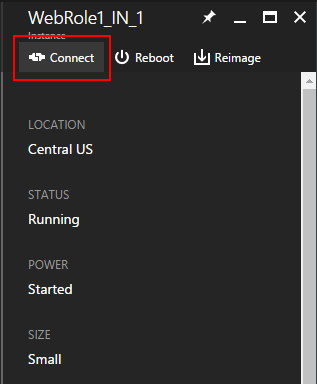
Uzak Masaüstü bağlantısını başlatmak için Aç'a ve ardından Bağlan'a tıklayın.
Not
Bulut hizmetiniz bir NSG'nin arkasındaysa 3389 ve 20000 bağlantı noktalarında trafiğe izin veren kurallar oluşturmanız gerekebilir. Uzak Masaüstü 3389 numaralı bağlantı noktasını kullanır. Bulut Hizmeti örnekleri yük dengelidir, bu nedenle hangi örneğe bağlanabileceğinizi doğrudan denetleyemezsiniz. RemoteForwarder ve RemoteAccess aracıları RDP trafiğini yönetir ve istemcinin bir RDP tanımlama bilgisi göndermesine ve bağlanmak için tek bir örnek belirtmesine izin verir. RemoteForwarder ve RemoteAccess aracıları 20000 numaralı bağlantı noktasının açık olmasını gerektirir ve bu da NSG'niz varsa engellenebilir.